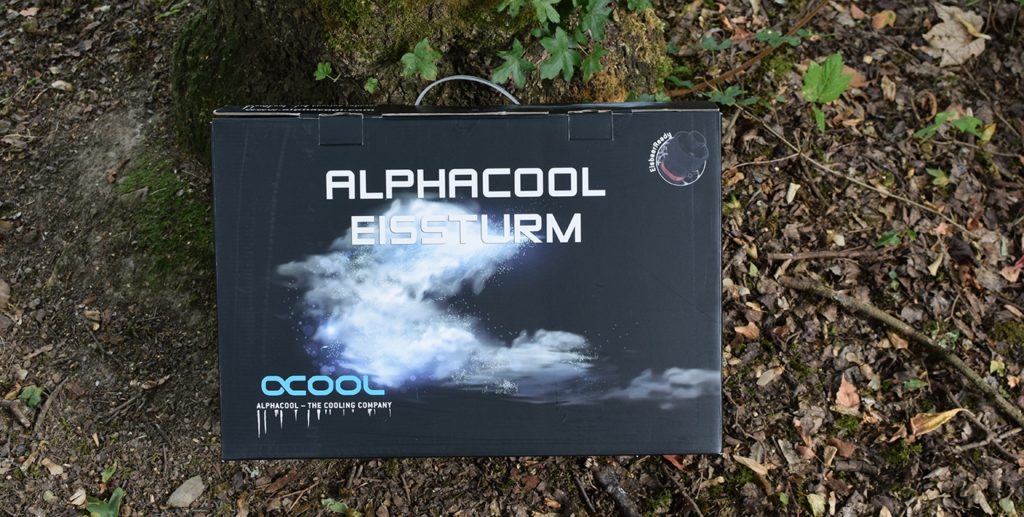Durchsuche: Set
Das Alphacool HF Schnellverschlusskupplungsset TPV mit zwei G1/4“ Außengewinden kann direkt an Komponenten angeschraubt werden. Statt den Schnellverschluss über Anschlüsse…
Auch wenn die Nachfrage bei DJs momentan aufgrund der Beschränkungen nicht sehr groß ist, haben wir euch heute noch mal…
Inter-Tech, bekannt durch seine Netzteile und Gehäuse wie dem X-908 Infini2, bietet seit geraumer Zeit auch Eingaberäte an. Ein Komplettset, bestehend…
EinleitungVerpackung, Inhalt & DatenDetailsPraxisFazit Wer auf der Suche nach einer mobilen All-In-One-Lösung ist, der kann derzeit beim Tastaturen-Profi CHERRY fündig…
EinleitungVerpackung, Inhalte & DatenDetailsPraxisFazit Zu einem stylishen Innenraum eines PC’s gehört nicht nur schicke Hardware, sondern auch das entsprechende Kabeldesign.…
Das Wort „Eis“ ist bei Alphacool bei vielen Artikeln des aktuellen Sortiments zu finden. Ob Eiswasser, Eisrohr oder die hier…
EinleitungVerpackung, Inhalt, DatenDetailsPraxisFazit Keine Frage, das Netzwerkkabel ist die erste Wahl, wenn es um die Vernetzung der heimischen Hardware geht.…
Für all jene, die viel mehr Wert auf Rechenleistung legen als auf Peripherie, hat Inter-Tech ein Bundle hervorgebracht, das selbst…
Gerade wer im Büro häufiger mal seinen Arbeitsplatz wechsel oder wer einfach nur etwas gerne mehr Freiraum haben möchte, wird…